ExcelVlookup函数多条件使用方法 这个技巧交给你
时间:2023-02-17 17:53 浏览:209 次
一般我们在Excel查找条件的时候,都会用到Vlookup函数来查找,但是一般用Vlookup都只会查找一个条件,如果是多条件的查找该怎么办呢,还是用Vlookup来搞定,只不过需要一个小技巧,下面就来说下操作方法。
我们以下面的这张表格为例子,我们需要同时查找姓名和科目的成绩。
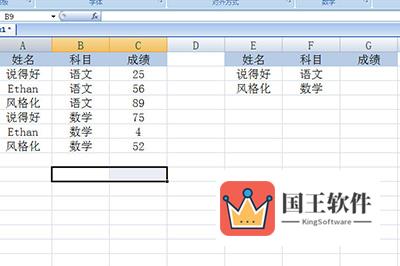
首先我们在科目后面插入一个辅助列,然后在里面输入=A2&B2,目的就是将两个单元格的内容合并在一起。
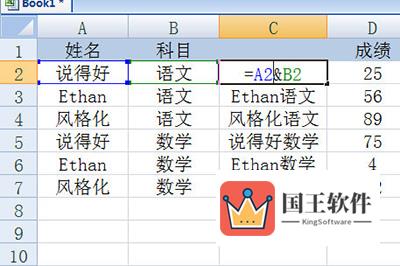
然后在查找成绩的一栏中输入=Vlookup,同样的,第一个查找对象需要用&符号连接,查找范围选择刚插入的辅助列和成绩列,目标所在列输入2因为成绩列在查找范围的第二列,最后输入0表示精确查找。最终的公式为:
=VLOOKUP(F2&G2,C1:D7,2,0)
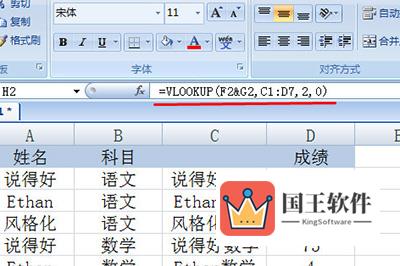
最后回车双击填充,成绩就查找出来啦,很简单吧。
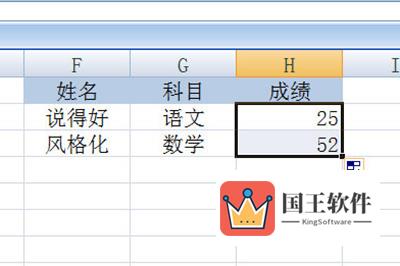
以上这个步骤就是快速在用VlookUp函数进行多条件查找的方法了,小伙伴们快去试下吧。

